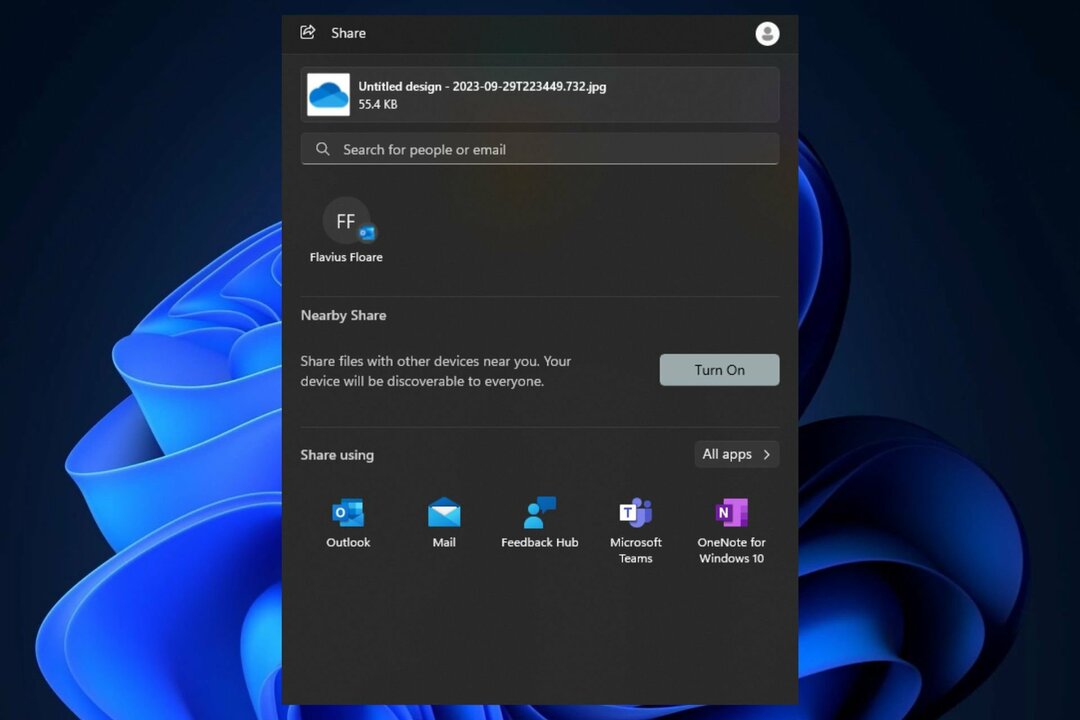Jalankan pemecah masalah pembaruan untuk memperbaiki kode kesalahan ini
- Kesalahan pembaruan Windows 0x80245004 adalah kesalahan acak yang muncul karena berbagai alasan.
- Anda harus mencoba memperbaiki file sistem yang rusak atau hilang di PC Anda.
- Jika tidak, Anda harus memeriksa dengan alat antivirus jika PC Anda terinfeksi virus dan menghapusnya.

XINSTALL DENGAN MENGKLIK FILE DOWNLOAD
- Unduh Fortect dan instal di PC Anda.
- Mulai proses pemindaian alat untuk mencari file korup yang menjadi sumber masalah.
- Klik kanan Mulai Perbaikan untuk mengatasi masalah keamanan dan kinerja dengan komputer Anda.
- Fortect telah diunduh oleh 0 pembaca bulan ini.
Saat menggunakan OS Windows, Anda akan menjumpai kesalahan pembaruan Windows yang berbeda di PC Anda. Kesalahan pembaruan Windows ini cukup umum dan membuang kode kesalahan seperti 0x80245004. Anda harus memecahkan masalah sendiri untuk memperbaiki kesalahan pembaruan Windows.
Dalam panduan ini, kami telah menyusun daftar solusi untuk membantu Anda mengatasi kesalahan pembaruan Windows 0x80245004 di PC Anda. Kesalahan ini dapat muncul di Windows 11 dan Windows 10 PC. Jadi, Anda dapat menerapkan solusi di kedua OS. Mari kita langsung ke dalamnya.
Mengapa saya mendapatkan kesalahan pembaruan 0x80245004?
Sama seperti setiap kesalahan pembaruan Windows lainnya, mungkin ada alasan yang sama atau berbeda yang dapat memicu kesalahan pembaruan Windows 0x80245004 di PC Anda. Beberapa dari mereka terdaftar di bawah ini:
- File sistem rusak: File sistem rusak dapat membuat banyak masalah pada PC Anda, salah satunya adalah kesalahan pembaruan Windows.
- Layanan pembaruan bermasalah: Kemungkinannya adalah Layanan pembaruan Windows itu sendiri bermasalah dan menyebabkan masalah seperti itu.
- Infeksi virus atau malware: PC Anda mungkin terinfeksi virus atau malware, sehingga Anda tidak dapat menginstal pembaruan terbaru.
- Layanan pembaruan Windows tidak berjalan: Sebuah masalah dengan layanan pembaruan Windows dapat menimbulkan masalah pembaruan.
- Tidak ada ruang penyimpanan yang cukup: Pembaruan tidak diinstal karena kemungkinan besar tidak ada ruang penyimpanan yang cukup di PC Anda.
Mari kita lihat solusi yang akan membantu Anda menyelesaikan kesalahan pembaruan Windows 0x80245004.
Bagaimana saya bisa memperbaiki kesalahan pembaruan 0x80245004?
- Mengapa saya mendapatkan kesalahan pembaruan 0x80245004?
- Bagaimana saya bisa memperbaiki kesalahan pembaruan 0x80245004?
- 1. Jalankan pemecah masalah pembaruan Windows
- 2. Perbaiki file sistem yang rusak
- 3. Ganti nama SoftwareDistribution dan folder catroot2
- 4. Mulai ulang layanan penting
- 5. Lakukan pemindaian virus
1. Jalankan pemecah masalah pembaruan Windows
- tekan Menang + SAYA kunci untuk membuka Pengaturan.
- Klik Memecahkan masalah.

- Pilih Pemecah masalah lainnya.

- Klik Berlari lanjut ke pembaruan Windows pilihan.

- Pemecah masalah akan dimulai mendeteksi isu-isu.
- Menerapkan perbaikan yang diminta.
- Mengulang kembali PC Anda.
Jika Anda mengalami masalah terkait pembaruan Windows, Anda harus menjalankan pemecah masalah pembaruan Windows. Ini akan membantu Anda menyelesaikan semua masalah mendasar dengan layanan pembaruan Windows dan mungkin juga membantu Anda memperbaiki kesalahan pembaruan 0x80245004.
2. Perbaiki file sistem yang rusak
- tekan Menang kunci untuk membuka Awal menu.
- Berlari Command Prompt sebagai admin.

- Ketik perintah di bawah ini dan tekan Memasuki.
sfc /scannow
- Tunggu SFC Scan untuk menyelesaikan prosesnya.
- Ketik perintah di bawah ini dan tekan Memasuki setelah masing-masing.
Dism /Online /Cleanup-Image /CheckHealthHapus /Online /Bersihkan-Gambar /ScanHealthHapus /Online /Bersihkan-Gambar /RestoreHealth - Mengulang kembali PC Anda.
Anda dapat memperbaiki file sistem yang rusak di PC Anda dengan menjalankan dua perintah di atas. Namun, ini mungkin tidak berfungsi setiap saat, dan untuk itu, Anda mungkin memerlukan bantuan alat khusus.
Kami sarankan Anda mengambil bantuan Fortect. Dengan alat otomatis ini, Anda dapat memperbaiki kesalahan dan kerusakan Windows, menyelesaikan kesalahan BSoD, atau bahkan mendeteksi malware di PC Anda.
⇒ Dapatkan Benteng
3. Ganti nama SoftwareDistribution dan folder catroot2
- Buka Awal menu dengan menekan tombol Menang kunci.
- Membuka Command Prompt sebagai admin.

- Ketik perintah di bawah ini dan tekan Memasuki setelah masing-masing.
ren %systemroot%\SoftwareDistribution SoftwareDistribution.oldren %systemroot%\system32\catroot2 catroot2.old - Mengulang kembali PC Anda.
- Coba perbarui PC Anda.
Dengan menjalankan dua perintah di atas, Anda mengganti nama folder SoftwareDistribution dan catroot2.
Ini adalah folder yang digunakan Pembaruan Windows untuk menyimpan file pembaruan sementara. Kemungkinan file temporer lama ini bentrok dengan file pembaruan terbaru dan tidak memungkinkan Anda menginstal pembaruan.
Cukup mengganti nama folder ini untuk membuat pembaruan Windows berpikir bahwa folder ini hilang, dan akan membuat yang baru dan menggantinya.
- Perbaiki: Pemutakhiran Windows Gagal dengan Kesalahan 0x4005(16389).
- MSVCP140_1.dll Tidak Ditemukan: 6 Cara untuk Memperbaiki Kesalahan Ini
- Fsulgk.sys BSoD: 5 Cara Memperbaikinya di Windows 10 & 11
- Gds32.dll Gagal Memuat atau Hilang: 3 Cara untuk Memperbaikinya
4. Mulai ulang layanan penting
- Buka Awal menu dengan menekan tombol Menang kunci.
- Membuka Command Prompt sebagai admin.

- Ketik perintah di bawah ini dan tekan Memasuki setelah masing-masing.
bit stop bersihberhenti bersih wuauservberhenti bersih appidsvccryptsvc mulai bersih - Sekarang ketik perintah di bawah ini untuk memulai layanan dan tekan Memasuki.
bit awal bersihmulai bersih wuauservappidsvc mulai bersihcryptsvc mulai bersih - Mengulang kembali PC Anda.
5. Lakukan pemindaian virus
- tekan Menang kunci untuk membuka Awal menu.
- Pilih Keamanan Windows.

- Klik Perlindungan virus & ancaman.

- Klik Scan cepat.

- Biarkan pemindaian selesai.
- Terapkan perbaikan yang diminta untuk menghapus malware.
- Anda juga dapat mengklik Opsi pindai dan pilih Memindai keseluruhan untuk pemindaian mendalam.

- Mengulang kembali PC Anda.
Jika ada virus atau malware di PC Anda, maka PC Anda akan bertingkah buruk dan menyebabkan banyak masalah, termasuk kesalahan pembaruan Windows 0x80245004. Namun, Anda tidak dapat terlalu mengandalkan Keamanan Windows karena tidak dapat menghapus virus lengket.
Untuk tujuan itu, Anda dapat melihat panduan kami, daftar mana beberapa perangkat lunak antivirus terbaik untuk melindungi PC Anda dari malware.
Sekian dari kami dalam panduan ini. Untuk pengguna yang mendapatkan perbarui kesalahan 0x8007001e, Anda dapat dengan mudah memperbaiki masalah ini dengan menerapkan solusi di bawah ini.
Jika Anda PC berjalan lambat setelah menginstal pembaruan, kami sarankan Anda membaca panduan kami, yang menjelaskan beberapa langkah mudah untuk meningkatkan kecepatan PC Anda setelah menginstal pembaruan.
Jangan ragu untuk memberi tahu kami di komentar di bawah mana salah satu solusi di atas yang menyelesaikan masalah kesalahan pembaruan Windows 0x80245004 untuk Anda.
Masih mengalami masalah?
SPONSOR
Jika saran di atas tidak menyelesaikan masalah Anda, komputer Anda mungkin mengalami masalah Windows yang lebih parah. Kami menyarankan memilih solusi all-in-one seperti Benteng untuk memperbaiki masalah secara efisien. Setelah instalasi, cukup klik Lihat & Perbaiki tombol lalu tekan Mulai Perbaikan.